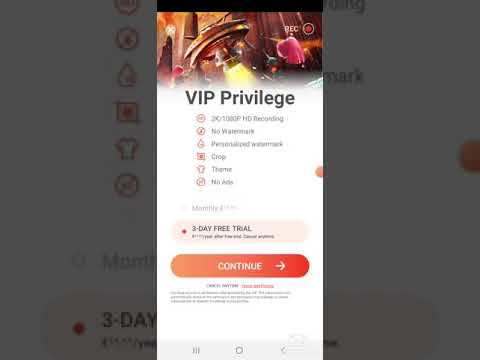رجیستری سیستم عامل ویندوز شامل ده ها هزار ورودی است که هر کدام فقط یک جفت با مقدار متغیر نیستند بلکه مجموعه ای چند سطحی از بخش ها و زیرمجموعه های سلسله مراتبی هستند که غالباً به همین نام هستند. جستجوی "دستی" در آن تقریباً غیرممکن است ، بنابراین برنامه هایی که برای کار با رجیستری طراحی شده اند توابع جستجوی داخلی دارند.

دستورالعمل ها
مرحله 1
ویرایشگر رجیستری استاندارد Windows را که در مجموعه پایه اجزای سیستم عامل گنجانده شده است ، شروع کنید. برای فراخوانی آن ، یک مورد جداگانه به فهرست زمینه میانبر "رایانه من" در دسک تاپ اضافه شده است که به عنوان "ویرایشگر رجیستری" تعیین شده است. همچنین می توانید آن را از طریق کادر گفتگوی راه اندازی برنامه باز کنید - این پنجره ای است که پس از کلیک بر روی مورد "اجرا" در منوی اصلی در دکمه "شروع" ظاهر می شود. در این پنجره ، باید دستور regedit را وارد کنید و روی دکمه "تأیید" کلیک کنید.
گام 2
قسمت جستجو را تنظیم کنید - بخشی را در قسمت سمت چپ رابط برنامه انتخاب کنید که در آن باید مقدار مورد نظر خود را جستجو کنید. اگر می خواهید کل رجیستری را جستجو کنید ، سپس روی خط "رایانه من" کلیک کنید. اگر می دانید که مقدار مورد نظر در کدام شاخه قرار دارد ، بهتر است روی آن کلیک کنید - به این ترتیب عملیات جستجو زمان بسیار کمتری خواهد داشت.
مرحله 3
بخش "ویرایش" را در منو گسترش دهید و "یافتن" را انتخاب کنید. در نتیجه ، یک پنجره جداگانه برای ورود به یک جستجوی جستجو باز می شود. همچنین می توانید با فشار دادن کلید ترکیبی CTRL + F آن را شروع کنید. در این پنجره ، متن مورد نظر برای برنامه را در رجیستری تایپ کنید. اگر می دانید مقداری که به دنبال آن هستید ، نام بخشی ("شاخه") ، یک پارامتر ("کلید") است یا یک مقدار ، سپس علامت کادرهای غیرضروری را بردارید - این کار باعث سرعت بخشیدن به روش جستجو نیز می شود. برای شروع مراحل کار ، روی دکمه "یافتن بعدی" کلیک کنید.
مرحله 4
F3 را فشار دهید تا اگر ویرایشگر مقدار مشابهی پیدا کرد و روند جستجو را متوقف کرد ، به جستجو ادامه دهید ، اما مقدار مورد نظر شما نیست.
مرحله 5
برنامه های رجیستری از تولید کنندگان دیگر ممکن است توانایی شخصی سازی معیارهای جستجوی خود را با جزئیات بیشتر فراهم کنند. به عنوان مثال ، برنامه RegAlyzer به شما اجازه می دهد جداگانه براساس نوع داده ، بر اساس تاریخ ایجاد پارامتر جستجو کنید و از عبارات منظم برای جستجو استفاده کنید.